Hàm CUBEVALUE trong Excel là một trong những hàm trả về giá trị tổng hợp từ khối mang đến nhiều lợi ích cho người dùng. Sau đây là cú pháp và ví dụ của Hàm CUBEVALUE trong Excel, các bạn cùng tham khảo và thực hiện theo.
Trong bài viết dưới đây Taimienphi.vn sẽ giới thiệu cho bạn về hàm CUBEVALUE trong Excel, mô tả hàm, ví dụ và cách sử dụng hàm CUBEVALUE trong Excel, trả về giá trị tổng hợp từ khối.

Hàm CUBEVALUE
Mô tả hàm CUBEVALUE trong Excel
Hàm CUBEVALUE trong Excel trả về giá trị tổng hợp từ khối.
Cú pháp hàm CUBEVALUE trong Excel, trả về giá trị tổng hợp từ khối
Hàm CUBEVALUE trong Excel có cú pháp như dưới đây:
CUBEVALUE(connection, [member_expression1], [member_expression2], ...)
Trong đó:
- Đối số Connection là bắt buộc, là chuỗi văn bản của tên kết nối với khối.
- Đối số Member_expression là tùy chọn.Là chuỗi văn bản của biểu thức đa chiều (MDX) ước tính một phần tử hoặc một bộ trong khối. Hoặc member_expression có thể là tập hợp được định nghĩa bằng hàm CUBESET.
Sử dụng member_expression dưới dạng slicer để xác định phần của khối cho giá trị tổng hợp được trả về. Nếu không có giá trị đo lường cụ thể nào trong member_expression, hàm sẽ dùng số đo mặc định của khối.
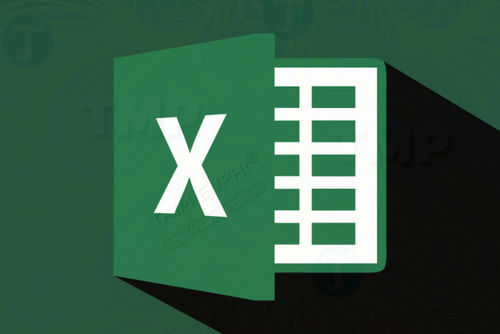
Một số lưu ý với hàm CUBEVALUE trong Excel, trả về giá trị tổng hợp từ khối
- Khi hàm CUBEVALUE đánh giá, hàm tạm thời hiển thị thông báo "#GETTING_DATA..." trong ô trước khi tất cả các dữ liệu được lấy ra.
- Nếu tham chiếu ô được sử dụng cho member_expression và tham chiếu ô đó chứa hàm CUBE thì member_expression sử dụng biểu thức MDX cho mục trong ô được tham chiếu và không hiển thị giá trị trong ô được tham chiếu đó.
- Nếu tên kết nối không phải là kết nối workbook hợp lệ được lưu trữ trong workbook, hàm CUBEVALUE sẽ trả về lỗi #NAME?. Nếu máy chủ Online Analytical Processing (OLAP) không chạy, không có sẵn hoặc trả về thông báo lỗi, hàm CUBEVALUE trả về lỗi #NAME?.
- Nếu ít nhất một phần tử bên trong bộ không hợp lệ, hàm CUBEVALUE trả về lỗi #VALUE!.
- Hàm Excel CUBEVALUE trả về lỗi #N/A khi:
+ Cú pháp member_expression không chính xác.
+ Phần tử được xác định bởi member_expression không tồn tại trong khối.
+ Bộ không hợp lệ vì không có giao cắt cho các giá trị được chỉ định. (Điều này có thể xảy ra với nhiều thành phần của cùng một cấu trúc phân cấp).
+ Tập hợp có chứa ít nhất một phần tử có kích thước khác với các phần tử khác.
+ Hàm Excel CUBEVALUE có thể trả về lỗi #N/A nếu bạn tham chiếu đến một đối tượng theo phiên, chẳng hạn như một phần tử được tính hoặc một tập hợp có tên, trong PivotTable khi chia sẻ kết nối, và PivotTable đó bị xóa hoặc bạn chuyển đổi PivotTable thành công thức. (Trên tab Options, trong nhóm Tools, bạn click chọn OLAP Tools rồi click chọn Convert to Formulas).
Vấn đề: Giá trị null được chuyển đổi thành chuỗi có độ dài bằng 0
Trong Excel, nếu một ô không có dữ liệu vì bạn chưa bao giờ thay đôủ hoặc xóa các dữ liệu của ô thì ô đó chứa giá trị trống. Trong nhiều hệ thống cơ sở dữ liệu, giá trị trống được gọi là giá trị Null.
Giá trị trống hoặc Null được hiểu đúng là "không có giá trị". Tuy nhiên công thức không bao giờ trả về chuỗi trống hoặc giá trị Null mà sẽ trả về một trong ba giá trị: giá trị số, giá trị văn bản có thể là chuỗi có độ dài bằng 0 và giá trị lỗi, chẳng hạn như lỗi #NUM! hoặc #VALUE.
Nếu công thức có chứa hàm CUBEVALUE được kết nối với cơ sở dữ liệu Online Analytical Processing (OLAP) và truy vấn đến cơ sở dữ liệu này trả về kết quả là giá trị Nullm Excel sẽ chuyển đổi giá trị Null thành chuỗi có độ dài bằng 0 ngay cả khi công thức có thể trả về giá trị số. Điều này có thể dẫn đến trường hợp phạm vi của ô chứa kết hợp cả giá trị số và chuỗi có độ dài bằng 0, và ảnh hưởng đến kết quả của các công thức khác có tham chiếu đến phạm vi của ô đó.
Ví dụ nếu ô A1 và A3 có chứa giá trị số, ô A2 chứa công thức với hàm CUBEVALUE trả về chuỗi có độ dài bằng 0 thì công thức dưới đây sẽ trả về lỗi #VALUE! :
=A1+A2+A3
Để tránh lỗi xảy ra, bạn có thể kiểm tra chuỗi có độ dài bằng 0 bằng cách sử dụng hàm ISTEXT và sử dụng hàm IF để thay thế chuỗi có độ dài bằng 0 như trong ví dụ dưới đây:
=IF(ISTEXT(A1),0,A1)+IF(ISTEXT(A2),0,A2)+IF(ISTEXT(A3),0,A3)
Hoặc cách khác là bạn có thể lồng hàm CUBEVALUE trong điều kiện IF trả về giá trị 0 nếu hàm CUBEVALUE đánh giá một chuỗi có độ dài bằng 0, như trong ví dụ dưới đây:
=IF (CUBEVALUE("Sales","[Measures].[Profit]","[Time].[2004]","[All Product].[Beverages]")="", 0, CUBEVALUE("Sales","[Measures].[Profit]","[Time].[2004]","[All Product].[Beverages]"))
Lưu ý hàm SUM không yêu cầu kiểm tra chuỗi có độ dài bằng 0 vì hàm tự động bỏ qua các chuỗi có độ dài bằng 0 trong quá trình tính giá trị trả về.
Ví dụ về hàm CUBEVALUE trong Excel, trả về giá trị tổng hợp từ khối\
=CUBEVALUE("Sales","[Measures].[Profit]","[Time].[2004]","[All Product].[Beverages]")
=CUBEVALUE($A$1,"[Measures].[Profit]",D$12,$A23)
=CUBEVALUE("Sales",$B$7,D$12,$A23)
https://thuthuat.taimienphi.vn/ham-cubevalue-trong-excel-34731n.aspx
Bài viết trên đây Taimienphi.vn vừa giới thiệu cho bạn về hàm CUBEVALUE trong Excel, trả về giá trị tổng hợp từ khối. Ngoài hàm CUBEVALUE, bạn đọc có thể tham khảo thêm một số bài viết khác trên Taimienphi.vn để tìm hiểu rõ hơn về một số hàm Excel khác như hàm DVARP, hàm SWITCH, hàm REPT và Hàm WEBSERVICE trong Excel, trả về dữ liệu từ dịch vụ web trên Internet